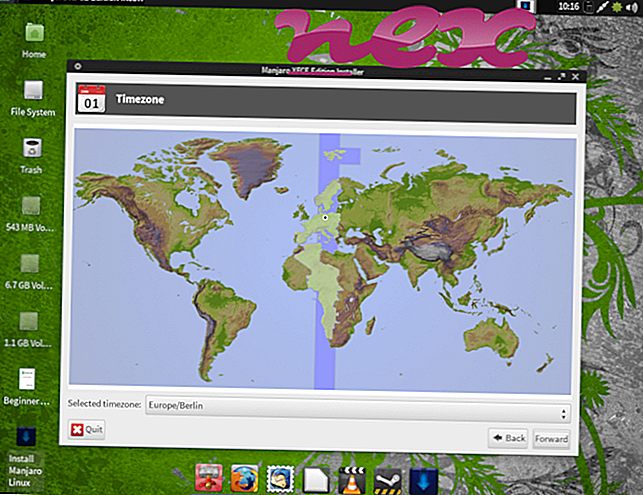Proces poznat kao l0aoler exe ili VXD Filter pripada softveru VXD filter ili tutl0aoler preuzimanjem corp.
Opis: Exe.exe nije bitan za Windows pa će često uzrokovati probleme. Datoteka exe.exe nalazi se u podmapi "C: \ Program Files". Poznate veličine datoteka u sustavu Windows 10/8/7 / XP su 274.432 bajta (66% svih pojava) ili 17.408 bajtova.
Nema podataka o autoru datoteke. To nije sistemska datoteka sustava Windows. Stoga je tehnička ocjena sigurnosti 42% opasna, no trebali biste pročitati i korisničke recenzije.
Deinstaliranje ove varijante: Dobavljač softvera nudi mogućnost obratiti se programeru softvera, Exelearning, radi savjeta, provjerite jeste li instalirali najnoviju verziju ili deinstalirali softver eXe - eLearning XHTML uređivač pomoću funkcije Deinstaliranje programa Windows Control Ploča (Windows: Start, Postavke, Control Panel, Deinstaliranje programa).Ako se exe.exe nalazi u podmapi mape profila korisnika, sigurnosna ocjena je 53% opasna . Veličina datoteke je 35.328 bajtova (50% svih pojava) ili 48.650 bajtova. Program nema vidljiv prozor. To nije sistemska datoteka sustava Windows. Exe.exe može nadzirati aplikacije.
Vanjske informacije od Paul Collinsa:
- "exe lptt01" definitivno nije potreban. Varijanta parazita RapidBlaster (u mapi "Exe" u programskim datotekama). Ne preporučuje se ručno deinstaliranje RapidBlastera, ali korištenje RapidBlaster Killer
Važno: Neki zlonamjerni softver također koristi naziv datoteke exe.exe, na primjer TROJ_GEN.R2FE1IB ili TROJ_BURNIX.SMEP (otkrio ga TrendMicro) i Trojan-Spy.Win32.Wemon.aey ili Trojan.Win32.FakeAV.dec (otkrio Kaspersky ). Stoga biste trebali provjeriti postupak exe.exe na računalu kako biste vidjeli postoji li prijetnja. Preporučujemo Upravitelj sigurnosnih zadataka za provjeru sigurnosti vašeg računala. Ovo je bio jedan od najboljih izbora za Washington Post i PC World .
Čisto i uredno računalo ključni je zahtjev za izbjegavanje problema s exe-om. To znači pokretanje skeniranja zlonamjernog softvera, čišćenje tvrdog diska pomoću 1 cleanmgr i 2 sfc / scannow, 3 programa za deinstaliranje koji vam više nisu potrebni, provjera programa za automatsko pokretanje (pomoću 4 msconfig) i omogućavanje automatskog ažuriranja 5 programa Windows. Uvijek se sjetite vršiti sigurnosne kopije ili barem postaviti točke vraćanja.
Ako imate stvarni problem, pokušajte se prisjetiti zadnje stvari koju ste učinili ili posljednje što ste instalirali prije nego što se problem prvi put pojavio. Koristite naredbu 6 resmon da prepoznate procese koji uzrokuju vaš problem. Čak i za ozbiljnije probleme, umjesto da ponovno instalirate Windows, bolje je popraviti instalaciju ili, za Windows 8 i novije verzije, izvršiti naredbu 7 DISM.exe / Online / Cleanup-image / Restorehealth. To vam omogućuje popravak operativnog sustava bez gubitka podataka.
Da bi vam pomogli da analizirate postupak exe.exe na računalu, pokazali su se sljedeći programi: Sigurnosni upravitelj zadataka prikazuje sve tekuće zadatke operativnog sustava Windows, uključujući ugrađene skrivene procese, kao što su nadzor tipkovnice i preglednika ili unosi Autostart. Jedinstvena ocjena sigurnosnog rizika ukazuje na vjerojatnost da će proces biti potencijalni špijunski softver, malware ili trojanski virus. B Malwarebytes Anti-Malware otkriva i uklanja špijunski softver, adware, trojance, keyloggere, malware i tragače sa vašeg tvrdog diska.
Povezana datoteka:
defrag.exe speedcommander.exe ghostpress.exe exe.exe infium.exe vmgateway.exe webspam.dll speedcheckerservice.exe msd.exe cherimoya.sys unoccupied.reg